
Onko sinulle koskaan tapahtunut, että kun käytät iPhone-laitettasi, tämä jumittuu, ei vastaa tai on estetty? Olet todennäköisesti saanut suuren pelon, koska joudut käyttämään sitä yhteyden muodostamiseksi sosiaalisiin verkostoihin tai soittamiseen. No, älä huoli, tässä opetusohjelmassa näytämme sinulle ratkaisun ongelman ratkaisemiseksi: iPhone on jumissa tai ei vastaa.
Mahdolliset syyt, miksi iPhone on jumissa tai ei vastaa
On mahdollista, että kun napautat tai pyyhkäiset iPhonen näytöllä, niillä ei ole vaikutusta. Käynnistyspainikkeen painamisessa voi olla myös jotain vikaa; se ei ehkä edes käynnisty ja pysy logolla. Tätä ongelmaa ei ole vain vanhan sukupolven iPhonessa, vaan myös uusissa. Joskus syy voi johtua ohjelmisto- tai laitteisto-ongelmista.
Suurimman osan ajasta voi tapahtua, että iOS-käyttöjärjestelmä kaatuu ja on täysin jumissa RAM-muistin kyllästymisen tai odottamattoman järjestelmävian vuoksi.
Kuten kaikki laitteet ja tietokoneohjelmat, se voi aina epäonnistua, mikään ei ole täydellinen. Kaikki nämä ongelmat voidaan ratkaista kokeilemalla mitä tahansa vaihtoehtoja, jotka annamme sinulle alla.
Ratkaisut iPhonelle jumissa tai ei reagoi ongelmaan
Jos iPhone on juuttunut tai ei reagoi, sen sammuttaminen ja käynnistäminen voi riittää ongelman ratkaisemiseksi. Jos se ei toimi, kokeile seuraavia tapoja.
Ensimmäinen strategia: Tarkista, että laitteessa on lataus
Se on yksinkertaisin ja helpoin vaihtoehto, koska joskus näyttö ei käynnisty eikä reagoi, koska laite on purettu. Sinun on vain liitettävä laite virtalähteeseen, sitten pistorasiaan ja ladattava akku.
Strategia 2: Varmista, että näyttö on puhdas ja ehjä
Tarkista, että näyttö on puhdas, siinä ei ole jäämiä tai märkä. Muuten, kuivaa tai puhdista se. Voit myös irrottaa Lightning- tai USB-C-lisälaitteet, jos näyttö reagoi poistamisen jälkeen, käytä toista.
Yritä lopuksi poistaa kotelo tai näytönsuoja nähdäksesi, onko vastausta. Jos vaurioita on, meidän on ehkä pakko vaihda näyttö.
Kolmas strategia: pidä Koti-painiketta painettuna
Monta kertaa, kun tiedän, että iPhone juuttuu, aivan tarpeeksi pidä aloitusnäppäintä painettuna, kunnes aloitusnäyttö tulee näkyviin. Tämän prosessin suorittaminen antaa järjestelmän poistua virheitä aiheuttaneesta sovelluksesta.
Neljäs strategia: Pakota uudelleenkäynnistys
Seuraava strategia on pakottaa uudelleenkäynnistys. Vaiheet vaihtelevat iPhonen sukupolven mukaan:
- 4. sukupolven iPhone: Pidä lukituspainiketta ja kotipainiketta painettuna noin 30 sekunnin ajan, kunnes Apple-omena ilmestyy. Laite käynnistyy uudelleen.
- iPhone 7 ja 7 plus: Näillä ei ole a fyysinen kotipainike, joten menettely muuttuu. Paina virtapainiketta ja äänenvoimakkuuden vähennyspainiketta noin 15 sekunnin ajan, kunnes ne tulevat näkyviin omena omena. Laite käynnistyy uudelleen.
- iPhone 8: sta eteenpäin: Koska heillä ei ole kotipainiketta, sinun on tehtävä seuraava: Paina ja vapauta äänenvoimakkuuden lisäyspainike, paina ja vapauta äänenvoimakkuuden vähennyspainike.
- Lopuksi paina sivussa olevaa painiketta kunnes näyttö sammuu ja palaa uudelleen. Sinun pitäisi vapauta painike kun omenaomena ilmestyy. Laite käynnistyy uudelleen.
Viides strategia: yhdistä iTunes ja palauta tehdas
Jos iPhone ei käynnisty edellä mainittujen strategioiden soveltamisen jälkeen, saatat joutua palauttamaan sen tehdasasetuksiin. Voit tehdä tämän seuraavasti:
- Liitä puhelin tietokoneeseen ja alustaa iTunes tietokoneessa.
- Pakota uudelleenkäynnistys iPhone mutta vapauttamatta painikkeita, kun Apple-logo tulee näkyviin. Pidä painettuna, kunnes näet palautusnäyttötilan iPhonessa.
- Napsauta päivitä iTunes-ikkuna tietokoneellasi ja iTunes asentaa iOS: n poistamatta asetuksia, sovelluksia ja tietoja.
- Jos päivittäminen ei onnistu, sinun on valittava palauttaa, joka poistaa kaikki tietosi ja asentaa iOS: n uudelleen.
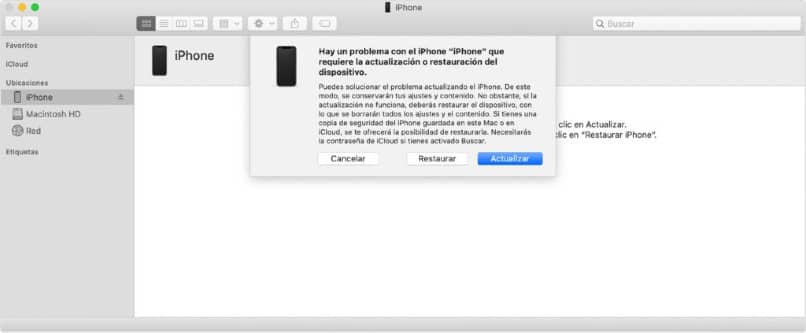
Nyt tiedät ratkaisu ongelmaan: iPhone on jumissa tai ei vastaa.